Содержание
- 2. Структура урока. Организационный момент. Актуализация знаний. Изучение темы урока. Физкультминутка. Практическая работа. Подведение итогов урока. Домашнее
- 3. "Компьютерная графика". Тема урока:
- 4. Графическая информация бытовая научная Дорожные знаки Условные знаки на домашних приборах Одежда Графики Схемы Диаграммы Алгоритмы
- 5. Графический редактор - это программа, предназначенная для создания картинок, поздравительных открыток, рекламных объявлений, приглашений, иллюстраций к
- 6. Режимы работы графического редактора: работа с рисунком; выбор и настройка инструментов; выбор рабочих цветов; режим работы
- 7. В группе программ Стандартные находится графический редактор Paint.
- 8. После запуска графического редактора Paint на экране компьютера открывается его окно.
- 9. Основные элементы окна графического редактора Paint. Рабочая область Строка состояния Строка заголовка Строка меню Панель инструментов
- 10. В меню Рисунок можно выбрать пункт Атрибуты и с его помощью установить нужные вам размеры белого
- 11. Выбор цвета: Устанавливается щелчком правой кнопки мыши на палитре. Устанавливается щелчком левой кнопки мыши на палитре.
- 12. По умолчанию используется чёрный основной и белый фоновый цвета.
- 13. Выделение произвольной области Выбор цвета (пипетка) Ластик Карандаш Распылитель Линия Прямоугольник Эллипс (овал) Выделение прямоугольной области
- 14. Инструменты художника: Карандаш – рисует как обычный карандаш, его цвет выбирается на палитре. Кисть – один
- 16. Щелчком правой клавиши Щелчком левой клавиши
- 17. Инструменты чертёжника: Линия – проводит прямые линии (отрезки). При нажатой клавише Shift – вертикальную, горизонтальную или
- 18. Прямоугольник Скругленный прямоугольник Линия Кривая Эллипс Многоугольник
- 19. Практическая работа №10: «Знакомимся с инструментами графического редактора». Домашнее задание: § 1.13, § 2.10 (стр. 95
- 25. Скачать презентацию











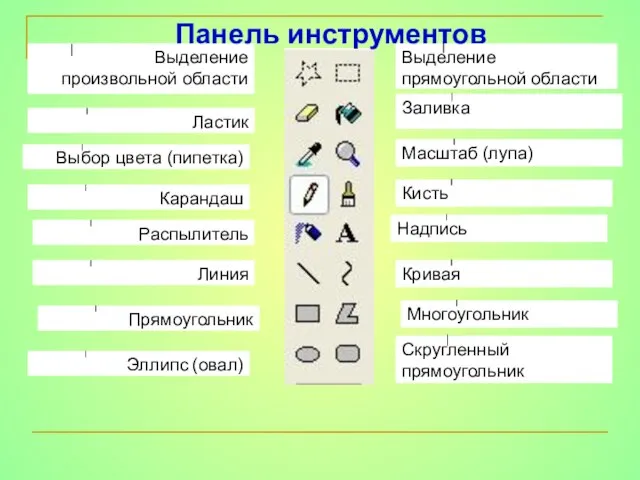

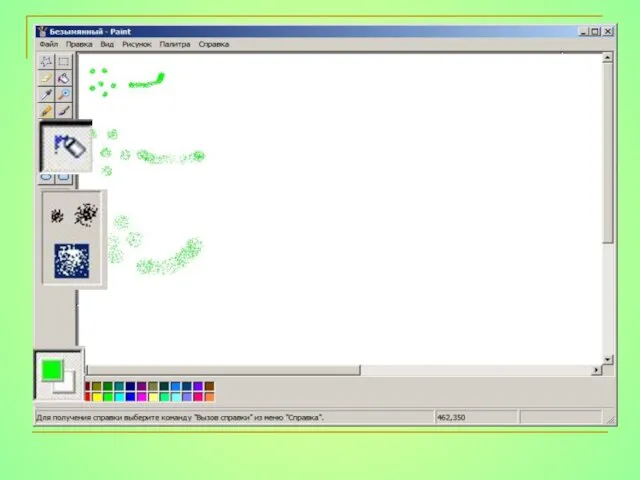


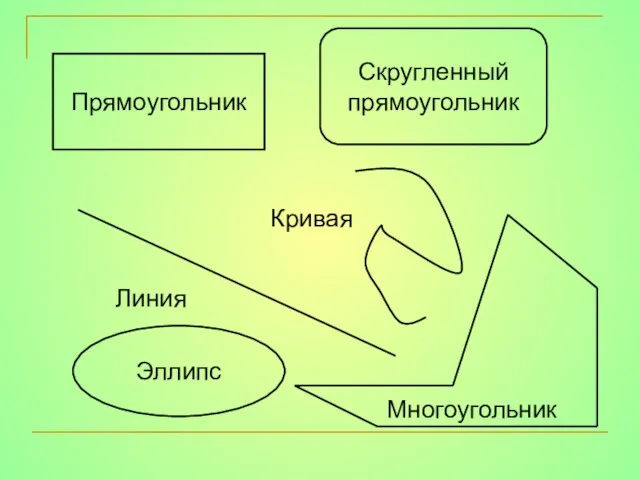

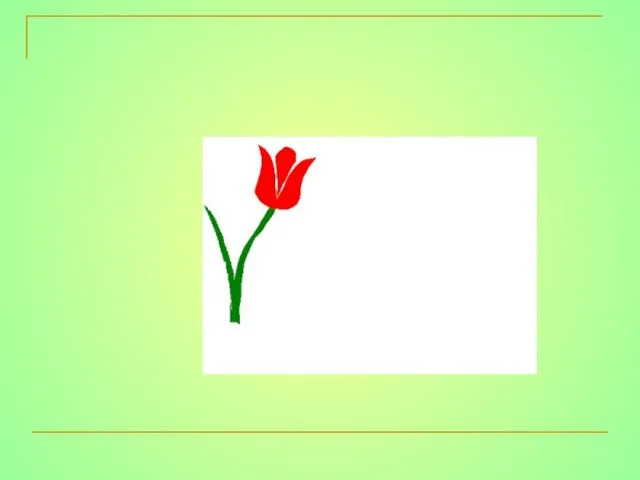
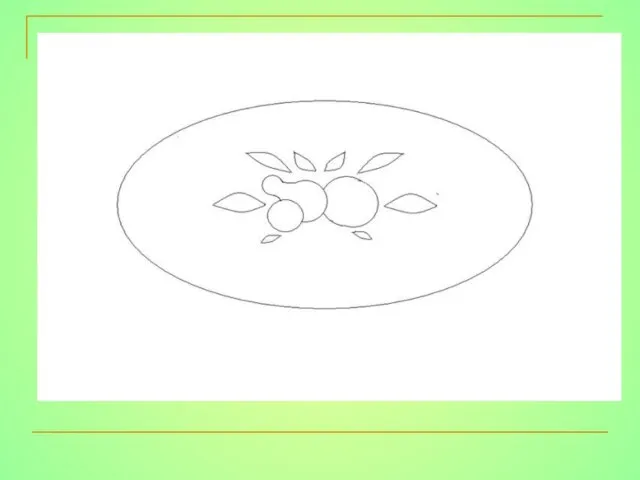
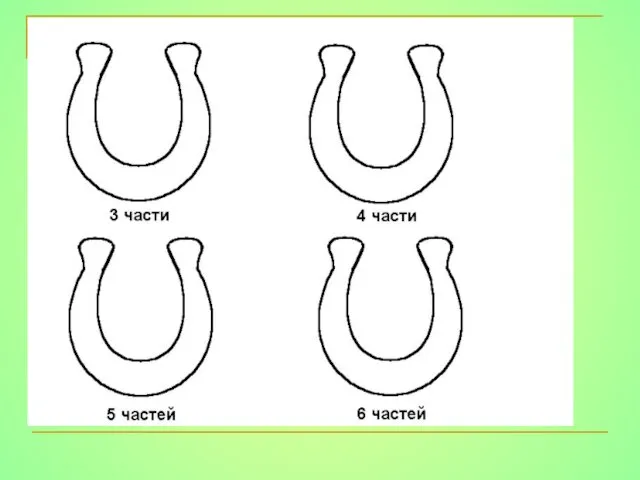
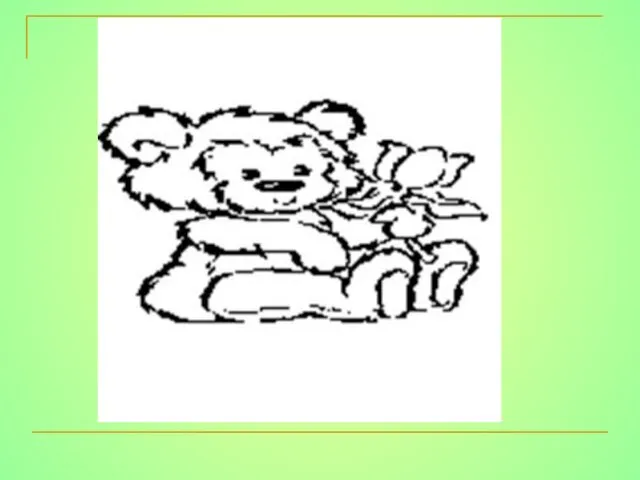
 Сборка вертолета. Конструктор
Сборка вертолета. Конструктор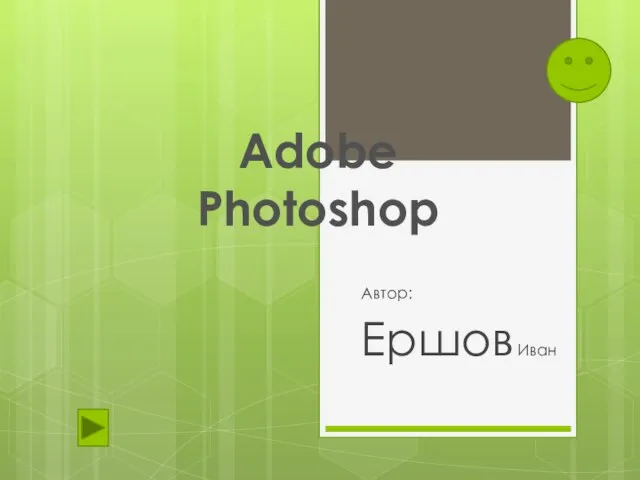 Adobe Photoshop
Adobe Photoshop Преподавание ОБЖ в 2010-2011 учебном году
Преподавание ОБЖ в 2010-2011 учебном году Современный транспорт – зона повышенной опасности
Современный транспорт – зона повышенной опасности Презентация на тему Виды таможенных деклараций
Презентация на тему Виды таможенных деклараций  Презентация на тему Теорема обратная теореме Пифагора
Презентация на тему Теорема обратная теореме Пифагора Терморегуляторы. Комплект для управления снеготаянием
Терморегуляторы. Комплект для управления снеготаянием Общество с ограниченной ответственностью Региональный центр «Лидер»
Общество с ограниченной ответственностью Региональный центр «Лидер» Учитель года 2016
Учитель года 2016 Кабанский район по проблемам формирования основ экологического сознания детей дошкольного возраста
Кабанский район по проблемам формирования основ экологического сознания детей дошкольного возраста Социальный педагог
Социальный педагог Взаимосвязь объектов в архитектурном макете
Взаимосвязь объектов в архитектурном макете «Организация проектной деятельности учащихся в сельской школе» Учитель технологии I категории МГОУ «Основная общеобразователь
«Организация проектной деятельности учащихся в сельской школе» Учитель технологии I категории МГОУ «Основная общеобразователь «Я, мои права и обязанности»
«Я, мои права и обязанности» Транспортный комплекс России
Транспортный комплекс России Современное состояние и направления развития химического оружия
Современное состояние и направления развития химического оружия Балеты Чайковского
Балеты Чайковского 12 дуплетный код
12 дуплетный код Мой рабочий день. FABERLIC
Мой рабочий день. FABERLIC Достижения Образцового коллектива-видеостудии СП МБОУДО ДДТ Синяя птица
Достижения Образцового коллектива-видеостудии СП МБОУДО ДДТ Синяя птица Сегментация рынка. Производители каш быстрого приготовления
Сегментация рынка. Производители каш быстрого приготовления Ядовитая косметика
Ядовитая косметика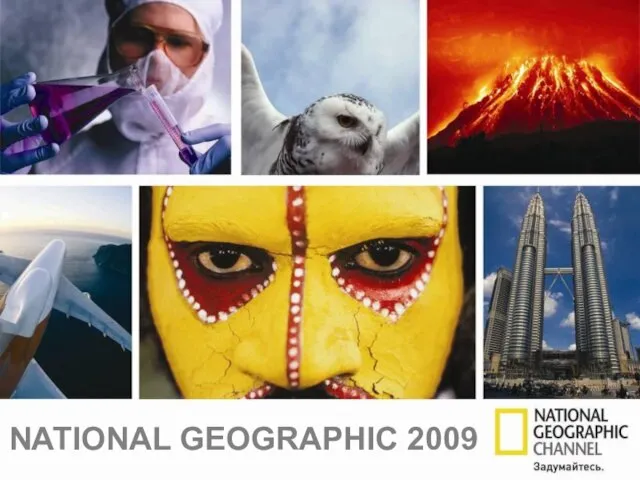 NATIONAL GEOGRAPHIC 2009
NATIONAL GEOGRAPHIC 2009 Преобразование выражений, содержащих операцию извлечения квадратного корня
Преобразование выражений, содержащих операцию извлечения квадратного корня Ажурные ограды
Ажурные ограды Дети - родители
Дети - родители Операторы языка Turbo Pascal
Операторы языка Turbo Pascal Муниципальное общеобразовательное учреждениеБилярская средняя общеобразовательная школа Алексеевского муниципального район
Муниципальное общеобразовательное учреждениеБилярская средняя общеобразовательная школа Алексеевского муниципального район